آموزش بازیابی اطلاعات هارد اکسترنال
یکی از مشکلاتی که در استفاده از هارد اکسترنال، بسیاری از کاربران با آن مواجه می شوند، پاک شدن ناخواسته اطلاعات به شمار می رود. با توجه به این که اطلاعات و داده های ذخیره شده در هارد به عنوان مهمترین دارایی کاربران شناخته می شوند، بسیاری از کاربران به دنبال راهکاری برای بازیابی اطلاعات هارد اکسترنال هستند. امروزه هاردهای اکسترنال به دلیل هزینه، سرعت و آسودگی مناسبی که دارند در میان مصرف کنندگان و مردم از محبوبیت بالایی برخوردار هستند. با این حال ساخت هارد دیسک های معمولی با هارد اکسترنال با تفاوت های مختلفی همراه است.

هاردهای اکسترنال با توجه به ساختاری که دارند معمولاً با مشکلات نرم افزاری و سخت افزاری مواجه شده و ممکن است تمام اطلاعات ذخیره شده بر روی آن ها حذف شوند. خوشبختانه امروزه شرایطی به وجود آمده که شما می توانید اطلاعات حذف شده از روی هارد اکسترنال را به خوبی بازیابی کنید. با ما همراه باشید تا به شما یک آموزش کامل برای بازیابی اطلاعات هارد اکسترنال ارائه دهیم.
انواع خرابی هارد اکسترنال
قبل از آموزش بازیابی اطلاعات هارد اکسترنال، بهتر است که شما را با انواع خرابی های هارد اکسترنال آشنا کنیم.
نقص فنی و سخت افزاری
با توجه به اینکه هارد اکسترنال از چند بخش متحرک تشکیل شده است، در گذر زمان ممکن است با شکستگی و خط و خش مواجه شوند. از مهمترین قسمت هایی که ممکن است در هارد اکسترنال با استفاده از ضربات و شکستگی ها با آسیب هایی مواجه شوند می توان به بخش های سرک های رید و وایت، بخش های اسپیندل و بازوهای متحرک اشاره کرد.

اگر از هارد خود صداهایی مانند خرد شدن می شنوید، می تواند به شما نشانه هایی از نقص فنی و یا ایراد فیزیکی هارد اعلام نماید. این شرایط منجر به این می شود که هنگام استفاده از هارد، یک صدای بوق ممتد را دریافت نمایید.
نقص نرم افزاری
علاوه بر بروز ایراد سخت افزاری، گاهی اوقات هاردهای اکسترنال با مشکلات نرم افزاری نیز مواجه می شوند. این مشکل در بخش های مختلف هارد اکسترنال قابلیت بروز خواهد داشت. با این حال مهمترین بخش در میان افزار یا Firmware بوده که ممکن است به هنگام برقراری ارتباط با کامپیوتر، هارد اکسترنال شما دچار مشکل شود و نفوذ بد افزارها از جمله دلایلی به شمار می روند که هارد اکسترنال را می توانند با نقص نرم افزاری مواجه نمایند. سعی کنید که هارد اکسترنال خود را به هیچ عنوان به یک سیستم ویروسی متصل نکنید. از ویژگی های سیستمهای رایانه ای استفاده از یک آنتی ویروس بوده که به خوبی می تواند موجبات محافظت از اطلاعات شما در برابر نقص نرم افزاری را فراهم نمایند.
معرفی روش های بازیابی اطلاعات هارد اکسترنال
حال که با انواع مشکلات هارد آشنایی پیدا کرده اید، می توانیم به شما روش های بازیابی اطلاعات هارد اکسترنال را معرفی کنیم. بسته به مشکل به وجود آمده می توانید هر کدام از روش ها را انتخاب کرده و جهت بازیابی اطلاعات هارد اکسترنال از طریق آن ها اقدام نمایید.
اجزای دستور متنی CHKDSK
ویندوزها دارای ابزار داخلی برای کمک به کاربران جهت مواجهه با شرایط مختلف هستند. یکی از ابزار داخلی، کنترل دیسک دستور متنی CHKDSK به شمار می رود که به کاربر این امکان را می دهد که برای اسکن و تعمیر هارد از طریق آن اقدام نماید.
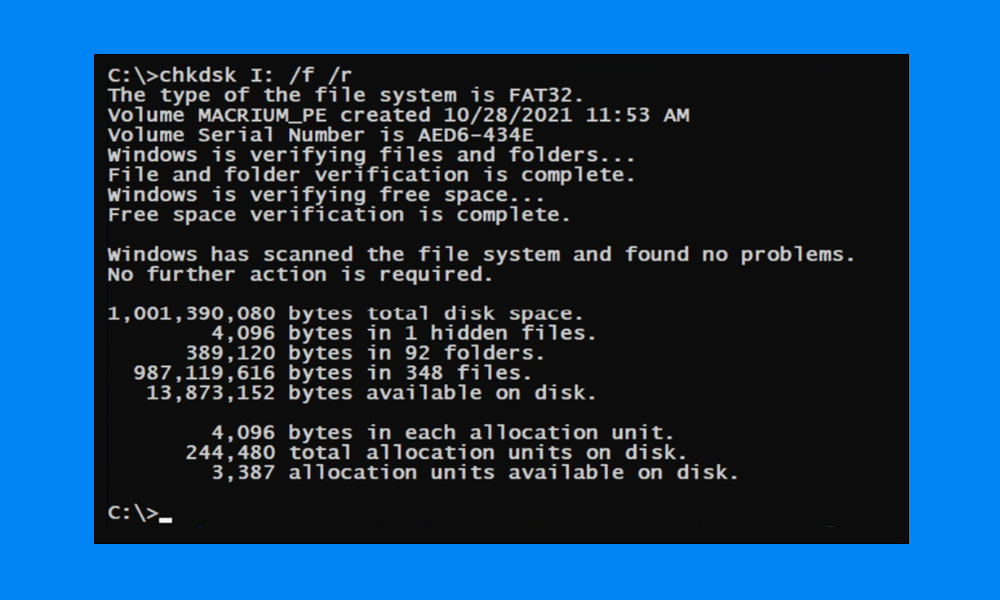
برای بهره مندی از این قابلیت می توانید با مراجعه به منوی استارت و در بخش جستجوی آن واژه cmd را تایپ نمایید. نتایج مورد نظر را می توانید مشاهده کرده و گزینه Run as administrator را با کلیک راست انتخاب کنید.
در گام بعدی می توانید واژه chkdsk x:/f را تایپ نمایید فراموش نکنید. (حرف x در این دستور برای شما بیان کردیم باید به نشان درایو هارد شما تغییر کند).
حال می توانید زمان کوتاهی را منتظر مانده تا اسکن به صورت کامل انجام شود. پس از اتمام اسکن می توانید سیستم را خاموش کرده و مجدداً آن را راه اندازی کنید.
بازیابی اطلاعات هارد اکسترنال با استفاده از نرم افزار
چنانچه از طریق ویندوز نتوانستید به نیازهای خود دست پیدا کنید، می توانید با استفاده از نرم افزارهای مختلف، اقدام به بازیابی اطلاعات هارد اکسترنال نمایید. امروزه نرم افزارهای مختلفی به شما این امکان را می دهند که با استفاده از آن ها بتوانید برای بازیابی اطلاعات هارد اکسترنال خود از قابلیت های آن ها بهره ببرید.
یکی از این نرم افزارها، نرم افزار Wondershare Recoverit نام دارد. از ویژگی های استفاده شده در این نرم افزار می توان به رابط کاربری آسان آن اشاره نمود.
اگر قصد از استفاده از این نرم افزار یا سایر نرم افزارها را دارید می توانید از روش زیر برای بازیابی اطلاعات هارد اکسترنال استفاده نمایید.
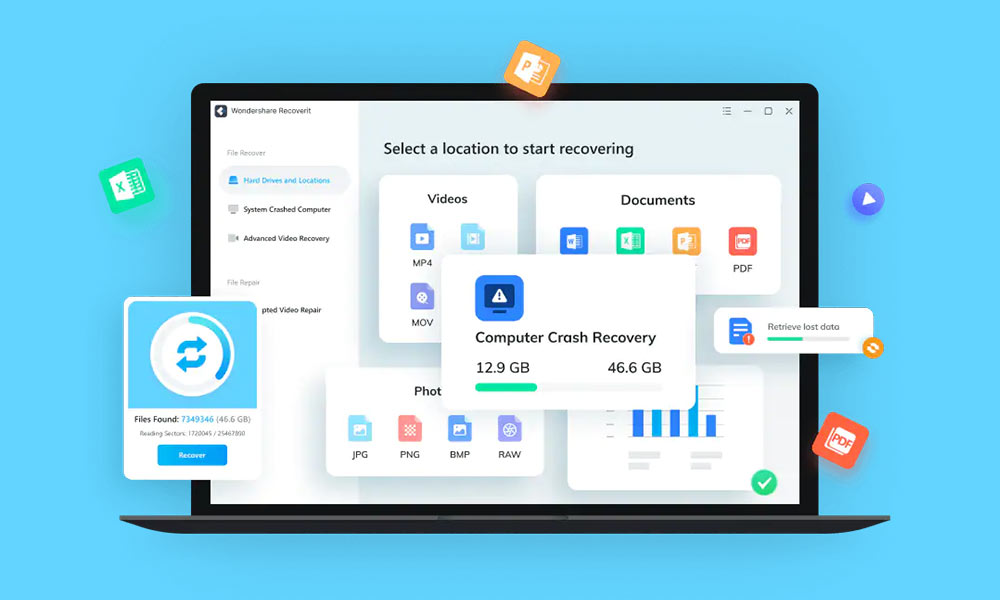
ابتدا نرم افزار مورد نظر خود را انتخاب کرده و برای بازیابی فایل های حذف شده آن را اجرا کنید.
بهتر است که جهت اجرای نرم افزار مورد نظر از طریق گزینه Run as administrator اقدام نمایید.
پس از این مرحله می توانید با باز کردن نرم افزار مورد نظر، درایو هارد اکسترنال خود را انتخاب کرده و سپس بر روی گزینه استارت کلیک کنید.
در این مرحله پیش نمایشی از فایل هایی که بر روی هارد اکسترنال شما هم شده اند در اختیار شما قرار داده می شوند. هر کدام از اطلاعات که قصد بازیابی آن ها را دارید را می توانید انتخاب کرده و بر روی Recover کلیک نمایید.
بعد از مدت زمان کوتاهی اطلاعات حذف شده مجدداً به سیستم شما بازگردانده میشوند.
استفاده از شرکت های بازیابی اطلاعات
اگر با طی کردن مراحل فوق نتوانستید به نیازهای خود دست پیدا کنید، می توانید از شرکت های معتبر برای بازیابی اطلاعات حذف شده کمک بگیرید. امروزه بسیاری از افراد و متخصصین در این زمینه به شما کمک می کنند تا فایل ها و داده های حذف شده بر روی هارد اکسترنال را بتوانید مجدداً در اختیار داشته باشید.



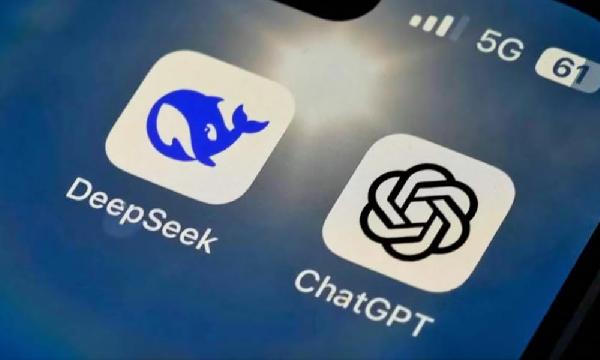







































امتیاز و دیدگاه کاربران
۰
از
۵0 نفر امتیاز دادهاند
قدرت
3.5
دیدگاه خود را درباره این مطلب بیان نمایید
مرتب سازی دیدگاه ها براساس:
جدیدترین دیدگاه ها
مفید ترین دیدگاه ها
دیدگاه خریداران
آیا این دیدگاه برایتان مفید بود؟
5
5